Mündəricat
Microsoft Excel -də bəzən çap etmək istəmədiyimiz bəzi arzuolunmaz əlavə səhifələr və ya boş səhifələr olur. Səhifə bölgüləri çap edilmiş sənədin hər səhifəsində hansı məlumat mətninin göründüyünü müəyyən edir. Excel onları avtomatik olaraq normal kağız ölçüsü və haşiyə parametrləri əsasında seçir. Bu yazıda biz excel-də əlavə səhifələrin necə silinəcəyini nümayiş etdirəcəyik.
Təcrübə İş Kitabını endirin
İş kitabını yükləyə və onlarla məşq edə bilərsiniz.
Əlavə Səhifələri Silin.xlsx
Excel-də Əlavə Səhifələri Silmək üçün 4 Metod
Sənədləri Excel-dən çap edərkən biz edə bilərik bir çox yollarla əlavə və ya boş səhifələri silin. Excel-də əlavə səhifələri silmək üçün aşağıdakı verilənlər bazasından istifadə edəcəyik. Dataset bəzi məhsul elementlərini, həmin maddələrin miqdarını və onların qiymətlərini ehtiva edir. Tutaq ki, biz yalnız xüsusi vərəqin məlumat dəstini boş və ya əlavə səhifələr olmadan çap etmək istəyirik. Excel-də əlavə səhifələri silmək üçün aşağıdakı üsulları nəzərdən keçirək.

1. Excel-də Çap Sahəsindən istifadə edərək Əlavə Səhifələri Sil
Bir və ya bir neçə xana diapazonu olan tam iş vərəqini çap etmək istəmədiyimiz zaman biz Çap Sahəsi seçirik. Elektron cədvəldə çap sahəsini təyin etdikdən sonra yalnız göstərilən çap sahəsi çap olunur. Çap Sahəsi istifadə edərək əlavə səhifələri silmək üçün bəzi prosedurlara əməl etməliyik. Gəlin aşağıdakı addımlara nəzər salaq.
ADDIMLAR:
- İlk olaraq seçinəlavə səhifələri silmək istədiyiniz yerdən bütün vərəqi.
- İkincisi, lentdən Səhifənin Düzəlişi nə keçin.
- Bundan sonra Ayarla üzərinə klikləyin. Çap Sahəsi Çap Sahəsi açılan menyudan.

- Bəzi nöqtəli xətlər görünəcək və səhifələri ayıracaq , nöqtəli xəttdən kursoru sürükləmək aşağıdakı şəkildə göstərilən digər səhifələri siləcək.

Əlaqədar Məzmun: [Düzeltildi!] Vərəqi Sil Yox Excel-də işləmək (2 Həlllər)
2. Excel İş Kitabında Əlavə Səhifələri Tutmamaq üçün Fayl Nişanından istifadə edin
Fayl nişanı bəzi əsas həyati seçimlərdən ibarətdir. Bu seçimlər bizə excel cədvəlini fərdiləşdirməyə kömək edir. Excel-də əlavə və ya boş səhifələri silmək üçün Fayl tabından istifadə edə bilərik. Bunu etmək üçün aşağıdakı addımlara nəzər salaq.
ADDIMLAR:
- İlk növbədə, Fayl Nişanına keçin lentdə.

- Bu, əsas alternativ seçimləri açacaq.
- İndi Çap<2 seçin>.
- Sonra, çap Parametrlər kateqoriyasında açılan menyudan Çap Seçimi seçin.

- Və budur! Siz nöqtəli xətt görə bilərsiniz və bu, çap zamanı əlavə səhifələri silməyə kömək edir.

Əlaqədar Məzmun: Excel-də Gizli Vərəqləri Necə Silmək olar ( 2 Effektiv Metod)
Oxşar oxunuşlar:
- İş vərəqini sorğu olmadan necə silmək olarExcel VBA-dan istifadə (5 Metod)
- Excel VBA: Wildcards ilə Faylları Silin (4 Metod)
- Excel-də Çox Vərəqləri Necə Silmək olar ( 4 Yol)
3. Əlavə Excel Boş Səhifələrini Silmək üçün Səhifə Sonuna Ön Baxış
Səhifə Fasiləsinə Ön Baxış müvafiq səhifə fasilələrinə təsir edən səhifə düzümü və format dəyişiklikləri kimi səhifə fasilələrini dəyişdirmək üçün istifadə olunur. Excel-də əlavə boş səhifələri silmək üçün addımlardan keçək.
ADDIMLAR:
- Əvvəlcə Görünüş bölməsinə keçin. lentdəki nişanı.
- Bundan sonra İş Kitabına Baxışlar qrupundan Səhifə Fasiləsinə Ön Baxış üzərinə klikləyin.

- Və bu, cədvəlin tərtibatını dəyişəcək və bütün digər boş səhifələri iş vərəqindən siləcək.

Daha ətraflı: VBA istifadə edərək Excel vərəqini necə silmək olar (10 uyğun üsul)
4. Excel-də Klaviatura Qısayolu ilə Əlavə Səhifələrin Silinməsi
Klaviatura qısayollarından istifadə excel-də işləyərkən məhsuldarlığı artırmaq üçün ən faydalı yanaşmadır. Əlavə və ya boş səhifələri silmək üçün klaviatura qısa yollarından istifadə etmək üçün aşağıda göstərilən addımları yerinə yetirməliyik. Gəlin həmin addımları nümayiş etdirək.
ADIMLAR:
- İlk olaraq əlavə səhifələri silmək istədiyiniz vərəqə keçin.
- İkincisi, klaviatura qısa yolunu basın Alt + P . Bu, klaviaturadan bütün qısayol düymələrinə baxacaq.
- Və indi, ölçüsünü dəyişmək üçünvərəq basın SZ və ya çap sahəsini R Səhifə Quraşdırma -dan dəyişmək üçün.

- Nəhayət, ölçüsünü dəyişdikdən sonra biz bütün əlavə səhifələrin yox olduğunu görə bilərik.
Daha çox oxuyun: Excel-də vərəqi silmək üçün qısa yol (5 sürətli nümunə)
Excel-də Əlavə Səhifələri Silmək üçün Çap Parametrlərini Həmişə Dəyişin
Əlavə səhifələri istisna etmək üçün Excel-də çap parametrlərini həmişəlik dəyişə bilərik. Sizə lazım olan tək şey Lent -dən Səhifə Düzeni tabına keçməkdir. Sonra Səhifə Quraşdırma bölməsindən siz səhifəni öz seçiminizə uyğun qura bilərsiniz.
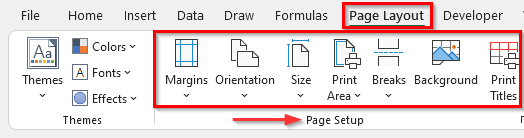
Nəticə
Yuxarıdakı üsullar Excel-də əlavə səhifələri silməyə kömək edəcək. Ümid edirik ki, bu sizə kömək edəcək! Hər hansı bir sualınız, təklifiniz və ya rəyiniz varsa, şərh bölməsində bizə bildirin. Və ya ExcelWIKI.com bloqunda digər məqalələrimizə nəzər sala bilərsiniz!

